Excel中经常需要使用到自动求和公式,自动求和具体该如何操作呢?接下来小编举例简单的例子告诉大家excel设置自动求和公式的方法。excel设置自动求和公式的方法设置自动求和公式步骤1:将鼠标放在要求和数据区域的紧挨着的下面一个单元格,如下图的D10单元格,然后点击【开始】-【自动求和】按钮就可以自动求D......
excel日期格式转换 利用excel分列功能完成
Excel函数
2021-11-25 12:07:12
本文为大家分享一个excel日期格式转换的小技巧,巧用“分列”功能完成。比如下面截图的日期列下面的这些日期,看似是日期格式,其实不是。
我们可以通过“设置单元格格式”对话框的“日期”选项卡,更换一种日期类型,如果能更换,则证明单元格区域的是真正的日期格式,否则则不是。 本文分享的excel日期格式转换技巧很实用,同时操作也非常简单,选择需要转换的日期格式单元格区域,执行“数据——分列”,弹出的“文本分列向导”对话框,单击“完成”,即可完成excel日期格式转换。
本文分享的excel日期格式转换技巧很实用,同时操作也非常简单,选择需要转换的日期格式单元格区域,执行“数据——分列”,弹出的“文本分列向导”对话框,单击“完成”,即可完成excel日期格式转换。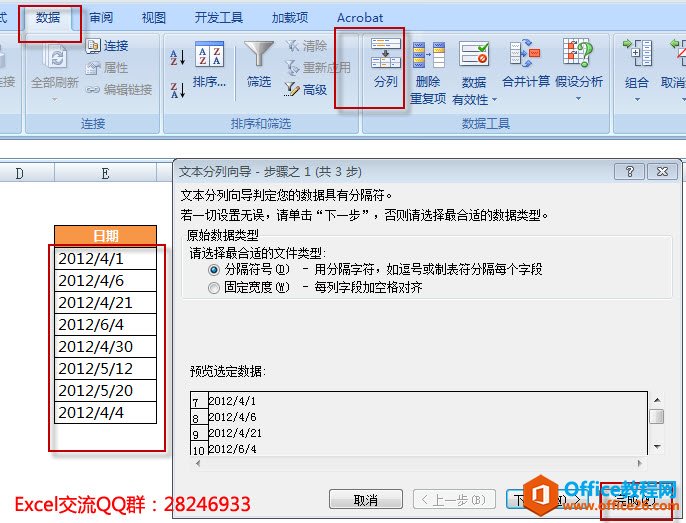 转换完成,我们依然使用上面的“设置单元格格式”对话框的“日期”选项卡,更换一种日期类型来检测。我们随意选择一种日期格式,会发现单元格区域的日期的确会变为我们刚才设置的日期格式。 如果您在实际工作中,特别是从外面导入到excel里面的日期很多都是文本格式,遇到excel日期格式改不了,就不妨参考本文的操作进行日期格式转换。
转换完成,我们依然使用上面的“设置单元格格式”对话框的“日期”选项卡,更换一种日期类型来检测。我们随意选择一种日期格式,会发现单元格区域的日期的确会变为我们刚才设置的日期格式。 如果您在实际工作中,特别是从外面导入到excel里面的日期很多都是文本格式,遇到excel日期格式改不了,就不妨参考本文的操作进行日期格式转换。 相关文章
